Windows8.1のスタートメニューを元に戻してスーパーチャージする
その他 / / February 11, 2022
ザ スタート画面 は、Windows8で最も批判されている機能の1つです。 痛烈なレビューとユーザーによる完全な拒否により、Microsoftはスタート画面をデスクトップに進化させることを検討することを余儀なくされました。 従来のスタートメニューを復活させる. しかし、このリリースは次の主要なWindows Updateまで予定されておらず、いつになるかは誰にもわかりません。 それまでは、サードパーティのアプリがスタート画面のことをすべて忘れるのにどのように役立つかを見てみましょう。
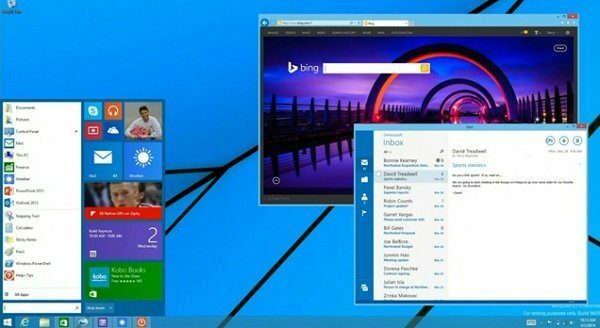
クラシックシェル
Classic Shellは、次のようなWindowsのストック機能を強化するオールインワンアプリです。 冒険者、IEおよびスタートメニュー。 を持ち帰るために使用します Windows 7 (そして XP Windows 8.1のスタイルクラシックメニュー)。
ステップ1:ダウンロード アプリ。
ステップ2: 通常のプロセスを開始します。 打つ 次 下の画面が表示されるまで。
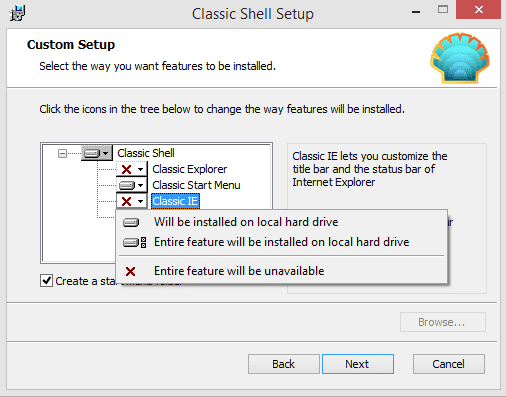
ステップ3: さて、ここからクリックしてください クラシックエクスプローラー と クラシックIE オプションと選択 バツ マークを付けると、スタートメニューをインストールする必要のない機能が無視されます。
ステップ4: 残りのプロセスは単純で、誰もがガイダンスなしで従うことができます。 インストールが完了したら、ウィザードを終了します。
ClassicShellのセットアップ
簡単なコマンド–ヒット ウィンドウズ キー–クラシックシェルのスタートアップガイドが表示されます。 ここから、必要なメニューの種類(Classic、2列のClassic、またはWindows 7スタイル)を選択します。 交換することもできます 始める 必要に応じてボタン。 から 基本設定 メニューでは、キーボードのWindowsキーとして、左クリックと右クリックの動作を割り当てることができます。

Classic Shellを使用すると、スタートメニューに最も近いものを取得できます。 Windows7のスタートメニューの機能をポイントごとに複製することができます。 Build 2014カンファレンスで、Microsoftはクラシックなスタートメニューを ライブタイルはある時点でWindowsに統合されますが、前述したように、ETAは提供されていません。
クラシックシェルの機能

- アプリの検索やキーボードを使用したアプリの起動など、マウスを使わない操作は高速で正確です。
- フルパワー管理メニューが復活します。 Hibernate, 再起動, 睡眠 と シャットダウン.
- Shiftキーを押しながらクリックできます 始める ボタンをクリックして、Windows8.1スタイルのスタートメニューに移動します。
- アイテムを右クリックすると、削除、プロパティなどのオプションを含むデフォルトのメニューが表示されます。
- このアプリは、PCにインストールされているアプリのフォルダーベースのブラウジングも元に戻し、すべてが整理されます。
- カスタマイズのオプションを探している場合は、サードパーティのスキンもサポートされています。
代替–スペンサー
Spencerは、WindowsXPのスタートメニューを1つの列で模倣する軽量のユーティリティです。 システムオプションや電源管理も含め、すべてのアプリが縦順に表示されます。

後 スペンサーのダウンロード、覚えやすい場所に解凍します。 次に、フォルダに移動し、右クリックして選択します タスクバーに固定. それでおしまい。 これで、スタートメニューの代替としてSpencerが稼働しています。

このアプリは機能が豊富ではなく、すべてのアプリがリスト形式で表示されるため、多数のアプリがインストールされている場合はあまり役に立ちません。 とは言うものの、使用するのは非常に高速です。
スタートメニュー
スタートメニューを改善するためにどのツールを使用していますか? コメントセクションに名前をドロップします。
最終更新日:2022年2月2日
上記の記事には、GuidingTechのサポートに役立つアフィリエイトリンクが含まれている場合があります。 ただし、編集の整合性には影響しません。 コンテンツは公平で本物のままです。



